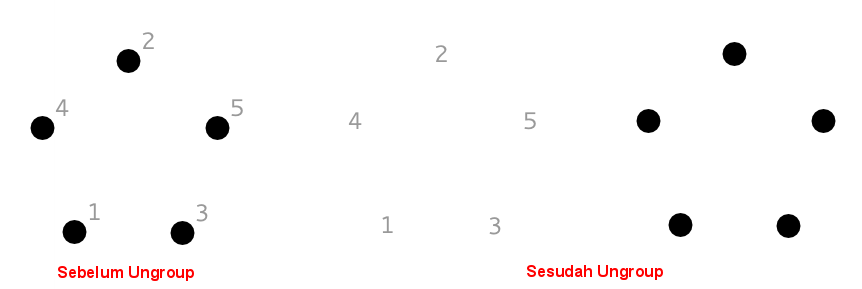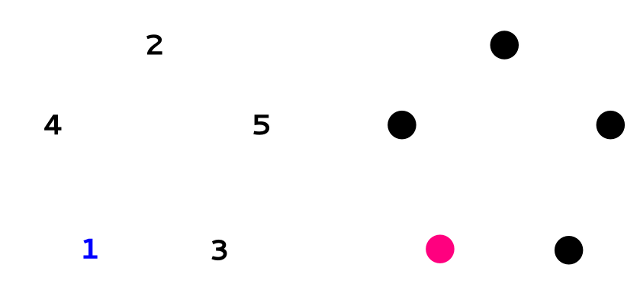Membuat Puzzle Dengan Inkscape
Beberapa hari lalu saya bersama teman-teman menyusun buku ajar untuk anak TK, salah satu materinya adalah bermain sambil belajar, dalam hal ini saya dapat tugas untuk membuat beberapa permainan dalam bentuk gambar. Salah satunya adalah membuat gambar yang disusun berdasarkan titik atau angka sehingga membentuk gambar tertentu, saya menyembutnya puzzle (lha bingung nyebut-e)
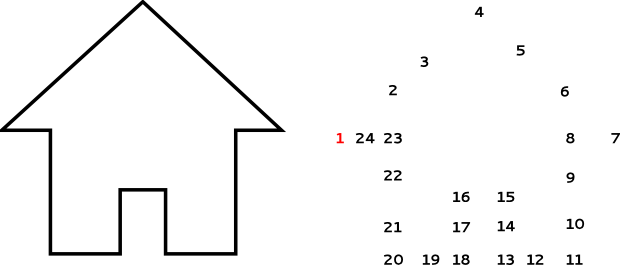
Dibawah ini tutorial singkat cara membuat puzle menggunakan Inkscape, dalam tutorial ini sengaja saya buat sesederhana mungkin agar orang awam yang masih dalam tahap belajar dapat mengikuti tutorial ini.
Buka Aplikasi Inkscape yang sudah terpasang pada komputer Anda, kemudian buat object berbentuk bintang menggunakan Bezier With Pen Tool => Sequence of Straight yang tersedia pada kelompok Tool Box, lihat gambar dibawah ini sebagai contohnya
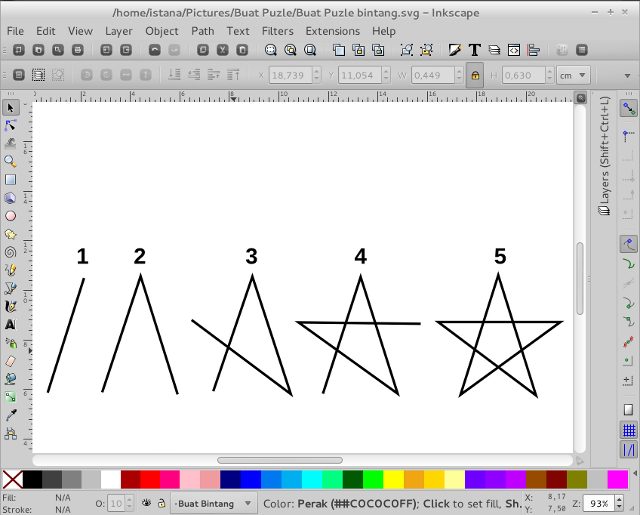
Seleksi object yang sudah dibuat tersebut, kemudian arahkan kursor ke Menu Bar, klik Extensions => Visualize Path => Number Nodes.
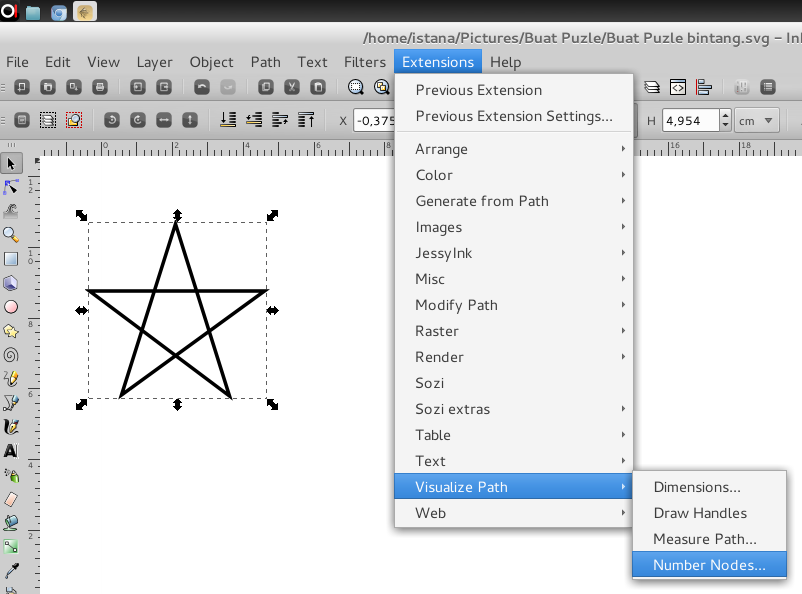
Pada jendela pengaturan extensions Number Nudes yang tampil, atur ukuran Font dan Dot (titik-titik) yang akan dibuat, kemudian klik Apply.
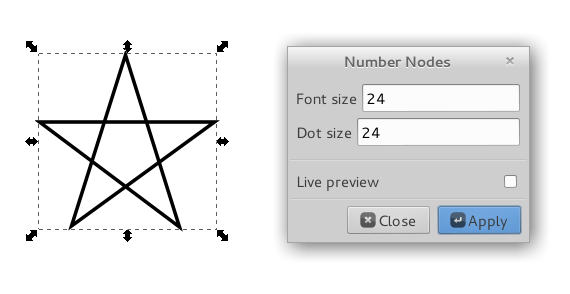
Setelah tombol Apply diklik maka secara otomatis object berubah menjadi Angka dan Titik-titik sesuai jumlah titik node pada object tersebut yang tergabung dalam satu kelompok (group)
Ungroup angka dan titik tersebut, kemudian pisahkan dengan cara menyeret salah satunya ke lokasi lain seperti gamabr dibawah ini
Agar anak-anak mudah memahami cara menggunakan permainan ini, maka angka atau titik-titik gambar kita beri warna berbeda, misalnya; angka 1 (satu) kita beri warna merah sebagai tanda agar saat sang anak menggambar dimulai dari titik tersebut, cara memberi warna dapat dilakukan dengan menekan Ctrl+klik angka/titik yang akan diberi warna berbeda, kemudian klik salah satu warna pada Color Palette
Seperti yang sudah saya jelaskan diawal tutorial ini bahwa contoh di atas adalah contoh paling sederhana, Anda dapat membuat gambar yang lebih rumit lagi, misalnya; gambar perahu, burung, rumah, dan lain-lain seperti contoh gambar dibawah ini:
Contoh gambar Perahu
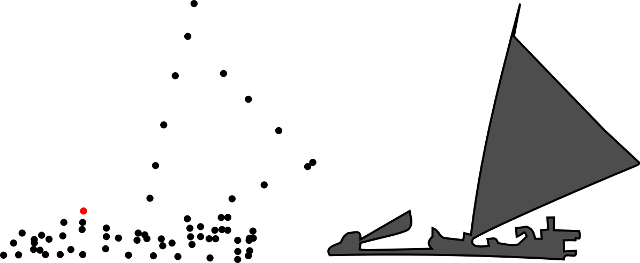
Contoh gambar Burung
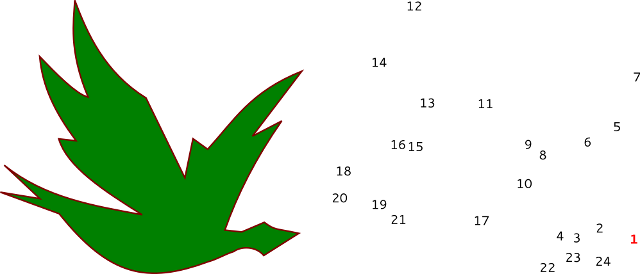
Catatan
- Usahakan gambar yang dibuat berupa berbagai kombinasi garis lurus, karena jika menggunakan gambar yang memiliki lengkungan maka saat dipraktekkan hasilnya akan jelek.
- Jika urutan Angka atau titik-titik tidak sesuai yang diinginkan karena saat Anda mulai membuat gambar salah (misalnya seharusnya dari kiri ke kanan tapi keliru dari kanan ke kiri), gunakan fitur Path => Reverse, atau lebih jelasnya pahami juga teknik Markers pada titik nodes.
Demikian Tutorial singkat dan sederhana yang dapat saya tulis kali ini, semoga bermanfaat untuk Anda semua, sampai jumpa pada tutorial lainnya.
Latest posts by imgos (see all)
- Pemenang Sayembara Edisi Buku Inkscape - 10 Nov 2015
- Mengatur Gambar Untuk Web - 6 Nov 2015
- Tambahan Waktu Sayembara Edisi Buku Inkscape - 31 Okt 2015